Jak zrównoważyć dźwięk audio w lewo / prawo w systemie Windows 11, 10
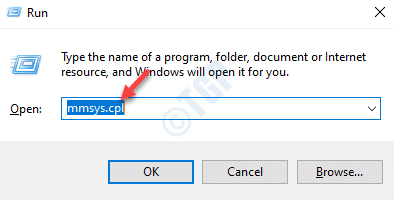
- 2652
- 352
- Klaudia Woś
W przypadku płynnego funkcjonowania komputera wszystkie funkcje i usługi systemu powinny działać dobrze. Od jakości lub jakości wideo, po nawigację lub system dźwiękowy. Wszystko idzie nie tak z którymkolwiek z nich i zaczynasz stawić czoła problemom z grafiką, wideo, dźwiękiem itp. Niezależnie od tego, czy jesteś zwykłym użytkownikiem, czy nie, potrzebujesz usługi dźwiękowej, aby działała poprawnie codziennie.
Czasami jednak możesz napotkać różne problemy z usługą dźwiękową, a jednym z nich jest lewy lub prawy dźwięk, który nie działa poprawnie. Może to być irytujące, szczególnie jeśli oglądasz wideo, uczestniczysz lub hostujesz spotkanie online, słuchanie muzyki itp. Ten problem powstaje głównie z powodu niewłaściwej równowagi między lewym i prawym dźwiękiem systemu. Tak więc tutaj wymieniliśmy poprawkę, która może pomóc w zrównoważeniu lewego/prawego dźwięku na komputerze Windows 11.
Jak zmienić saldo dźwięku lewej lub prawej w systemie Windows 11
Jeśli masz problem z lewym lub prawym dźwiękiem dźwięku na komputerze, pierwszą rzeczą do zrobienia byłoby równoważenie lewego lub prawego dźwięku w właściwościach dźwięku i sprawdzenie, czy pomoże to rozwiązać problem. Niezależnie od tego, czy ulepszona funkcja dźwięku jest włączona w systemie, czy nie, proces zrównoważenia dźwięku obu stron powinien być taki sam.
Postępuj zgodnie z poniższymi instrukcjami, aby zrównoważyć lewy lub prawy dźwięk w systemie Windows 11:
Krok 1: wciśnij Win + r klawisze razem na klawiaturze, aby uruchomić Uruchom polecenie okno.
Krok 2: w Uruchom polecenie Pasek wyszukiwania, wpisz MMSYS.Cpl i uderz Wchodzić otworzyć Dźwięk Dialog w Panel sterowania.
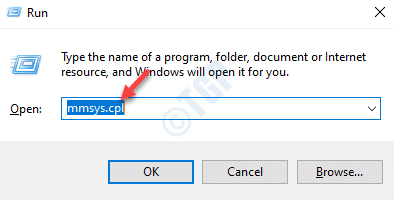
Krok 3: Następnie w Dźwięk okno, pod Odtwarzanie nagranego dźwięku Tab, przejdź do Głośniki/słuchawki.
Teraz kliknij Nieruchomości przycisk w prawym dolnym rogu.
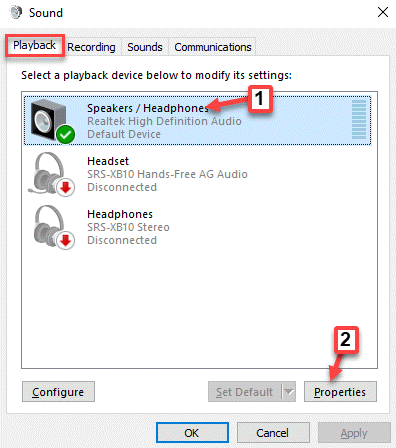
Krok 4: w Prośniki/słuchawki okno, które otwiera się, przejdź do Poziomy patka.
Tutaj idź do Głośniki/słuchawki pole i kliknij Balansować przycisk.
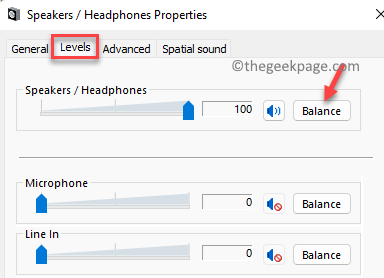
Krok 5: Teraz w małym Balansować okno, które otwiera się, dostosuj Po lewej (L) I Racja (R) Ustawienia głośności zgodnie z Twoim wymaganiem.
Naciskać OK Aby zapisać zmiany.
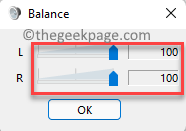
Krok 6: Wreszcie w Poziomy sekcja pod Prośniki/słuchawki okno, naciśnij Stosować i wtedy OK zastosować zmiany i wyjść.
Teraz spróbuj sprawdzić Lewy I Prawidłowy dźwięk dźwięku na komputerze z systemem Windows 11 i powinien teraz działać dobrze.
- « Jak wydrukować wiadomość e -mail od programu Outlook lub Outlook.com
- Jak naprawić Zoom ciągle awarie problemu w systemie Windows 11, 10 »

